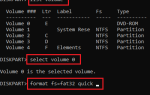Jeśli podczas próby użycia dysku odzyskiwania pojawi się komunikat o błędzie Komputer nieoczekiwanie uruchomił się ponownie lub napotkał nieoczekiwany błąd, oto, co musisz zrobić, aby rozwiązać ten problem. Ten problem występuje głównie podczas próby użycia dysku odzyskiwania w celu przywrócenia komputera z systemem Windows do ustawień fabrycznych. Możesz także otrzymać inną wiadomość, taką jak Instalator przygotowuje komputer do pierwszego użycia i więcej.
Komputer nieoczekiwanie uruchomił się ponownie lub napotkał nieoczekiwany błąd. Instalacja systemu Windows nie może być kontynuowana. Aby zainstalować system Windows, kliknij „OK”, aby ponownie uruchomić komputer, a następnie ponownie uruchom instalację.
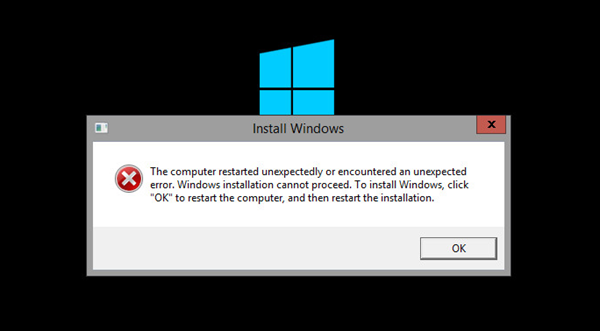
Komputer nieoczekiwanie uruchomił się ponownie lub napotkał nieoczekiwany błąd
Kliknij OK raz i sprawdź, czy to pomoże. Jeśli tak, to świetnie. Jeśli tak nie jest, a system Windows przechodzi w pętlę ponownego uruchamiania, wykonaj następujące czynności.
Gdy pojawi się okno dialogowe błędu, na tym samym ekranie naciśnij Shift + F10 klucze, aby wywołać Wiersz polecenia.
Jeśli to nie zadziała, kliknij OK i po ponownym uruchomieniu uruchom Zaawansowane opcje uruchamiania. Aby uzyskać do niego dostęp, naciskaj klawisz F8 przed uruchomieniem systemu Windows. Zobaczysz ekran Opcje zaawansowane.

Kliknij Wiersz polecenia, aby otworzyć okno CMD. Teraz w wierszu polecenia wpisz polecenie regedit i naciśnij klawisz Enter, aby otworzyć Edytor rejestru.
Po otwarciu przejdź do następującego klucza:
HKLM / SYSTEM / SETUP / STATUS / ChildCompletion
Po prawej stronie kliknij dwukrotnie setup.exe. Jeśli wartość wynosi 1, zmień ją na 3).
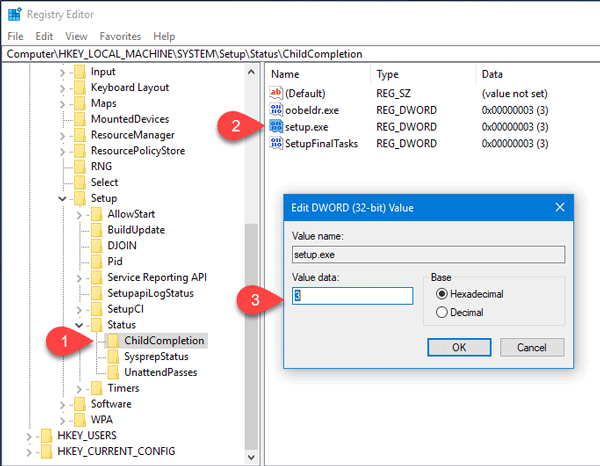
Zamknij Edytor rejestru, uruchom ponownie komputer i sprawdź.
To powinno pomóc!